iOS 9ではいろんな新機能が追加されました。その中、メモアプリにスケッチ機能が加わったことは、特に注目を集めました。この機能があれば、手書きメモを残したい場合にとても便利ですね。3種類のペン、定規、消しゴム、色の選択の絵描きのツールが用意されていて、簡単にスケッチを描くことが可能です。それに、描いたスケッチは共有ボタンでメッセージやメールなどに送信できます。
もし描いた大切な手書きメモが誤って削除してしまったようなことが起こったら、どうしましょうか?記憶によってもう一度書きますか。しかし、細かいところも完全に覚えている自信がありますか。では、何かいい方法がありませんか。
FonePaw iPhoneデータ復元を利用すれば、消えたスケッチメモを簡単に復元できます。わずか数ステップで復元可能です。このプログラムはテキストメモの復元であれ、スケッチメモの復元であれ、全部対応しています。どうぞお試しください。
iPhoneのスケッチメモを復元するには
モード1:iPhone本体からスケッチを復元する
モード2:iTunesのバックアップからスケッチを復元する
モード3:iCloudのバックアップからスケッチを復元する
Windows Version DownloadMac Version Download
モード1:iPhone本体からスケッチを復元する
ステップ1.プログラムを起動し、iPhoneをUSBケーブルでパソコンに接続します。接続完了したら、「スキャン開始」をクリックし、次へ続きます。
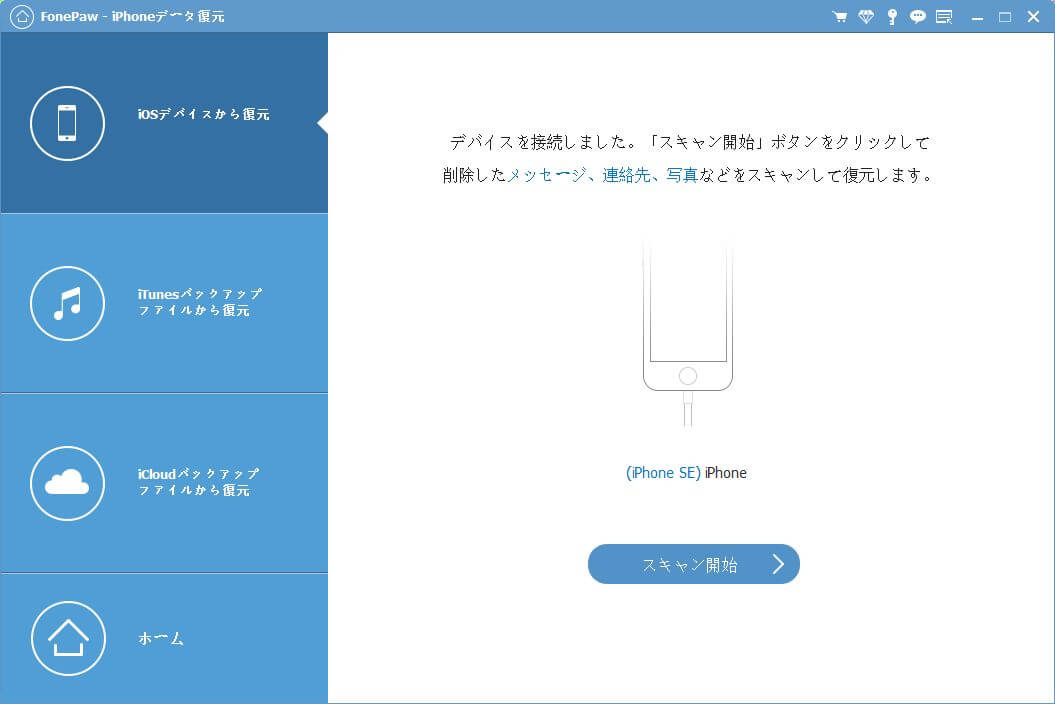
ステップ2.スキャンが終わったら、すべての結果がプレビューできます。ここは、左側の「メモ」をクリックし、右側では検索されたメモが表示されます。ここで消えたスケッチを探していきましょう。消えたスケッチを見つけた後、「復元」ボタンをクリックすればいいです。
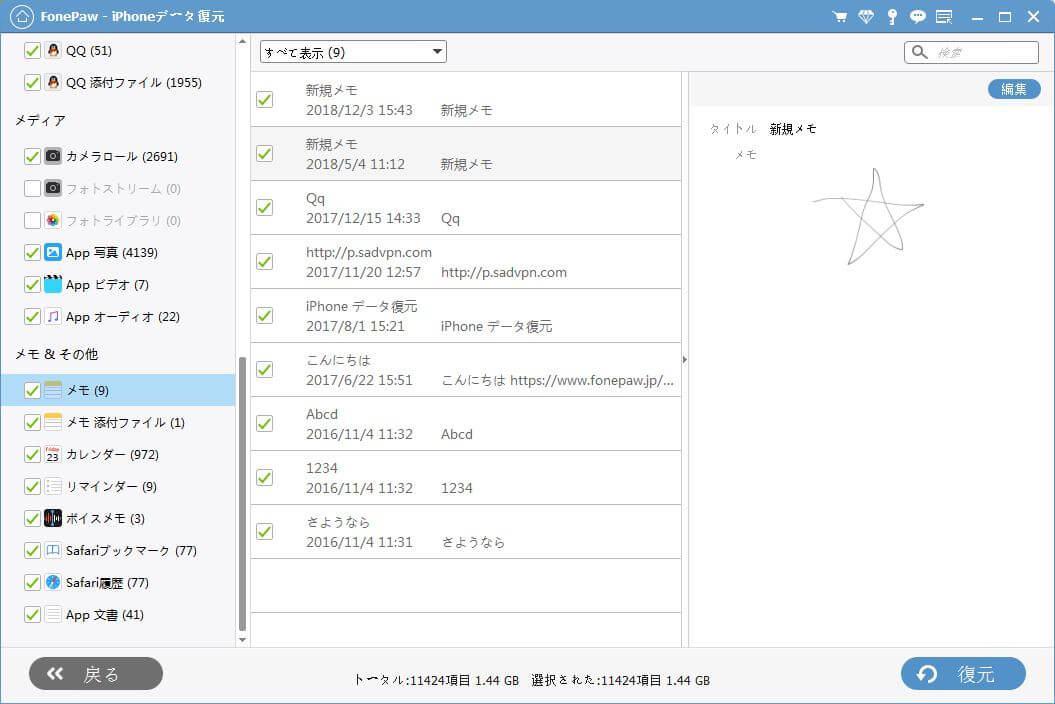
モード2:iTunesのバックアップからスケッチを復元する
ステップ1.モード2の「iTunesバックアップファイルから復元」をクリックします。このパソコンで作成したバックアップファイルがすべて表示されています。復元したいバックアップファイルを選んで、「スキャン開始」をクリックします。

ステップ2.スキャンの結果に、「メモ」カテゴリを押します。すると、プレビュー画面で検索したものを確認できます。復元したいスケッチメモを選択して、「復元」を押します。
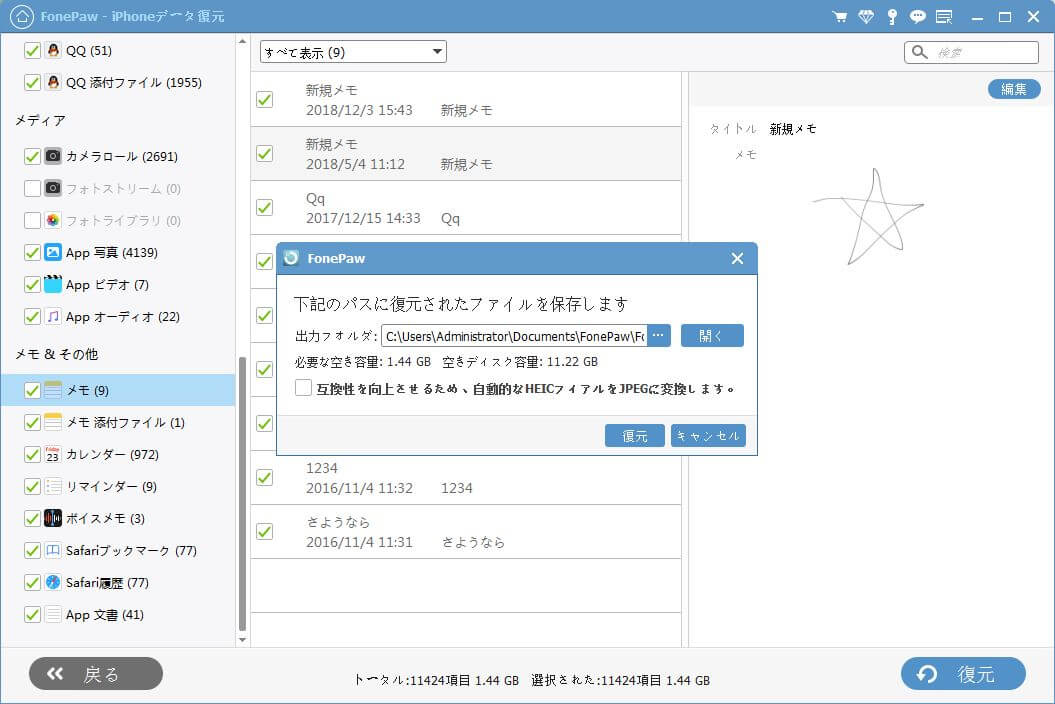
モード3:iCloudのバックアップからスケッチを復元する
ステップ1.ソフトを起動した後、モード3を選択します。iCloudのアカウントとパスワードを入力します。
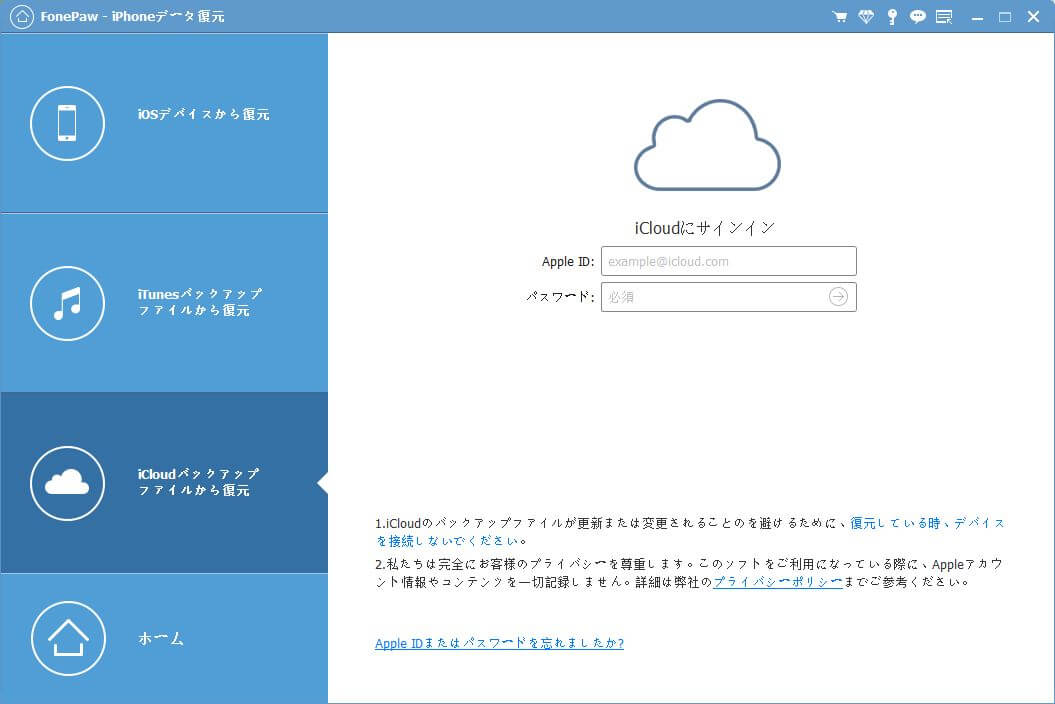
ステップ2.登録したら、復元したいバックアップファイルを選択して、「ダウンロード」を押します。
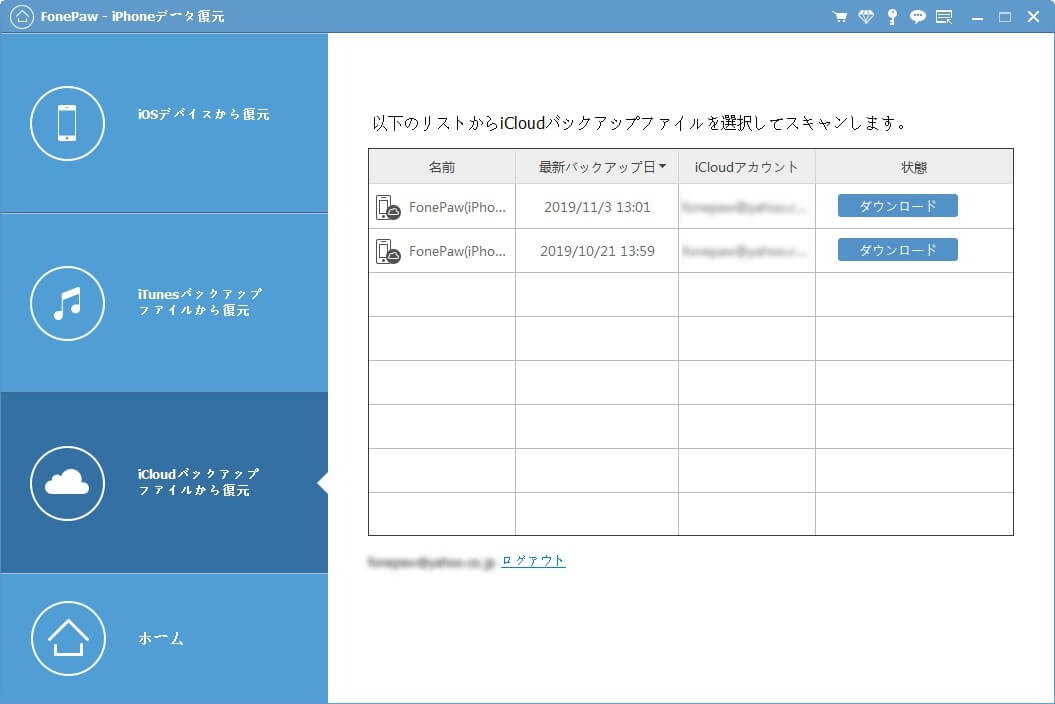
ステップ3.ダウンロードが完了した後、復元したいスケッチを探しましょう。スケッチは「メモ」カテゴリに属しています。そのカテゴリをクリックすると、消えたスケッチを見つけます。
もしこの文章が役にたつと思っているなら、SNSなどでシェアしていただければ幸いです。もし何かご不明な点がありましたら、いつでもお問い合わせください。
 オンラインPDF圧縮
オンラインPDF圧縮 オンラインPDF圧縮
オンラインPDF圧縮


